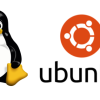Linux | UbuntuでSynology Assistantを利用したNASへのアクセス方法
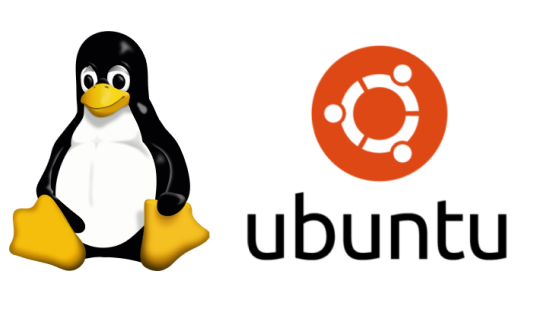
2022年8月,Windows 8が搭載された古いノートパソコンに"Ubuntu 22.04 LTS"のインストール方法を記した記事を公開した.当該記事はこちらを参照.
Ubuntuをインストール後,Synology Assistantを利用したNASへのアクセス方法を以下に記す.
実施環境
- PC: Acer Aspire E3-111
- OS: Ubuntu 22.04.1 LTS
Synology Assistantを利用したNASへのアクセス方法
以下URLにアクセスする.
Synology | DS918+ download center
以下画面に遷移する.私の場合,Ubuntu (64 bits, deb)を選択した.
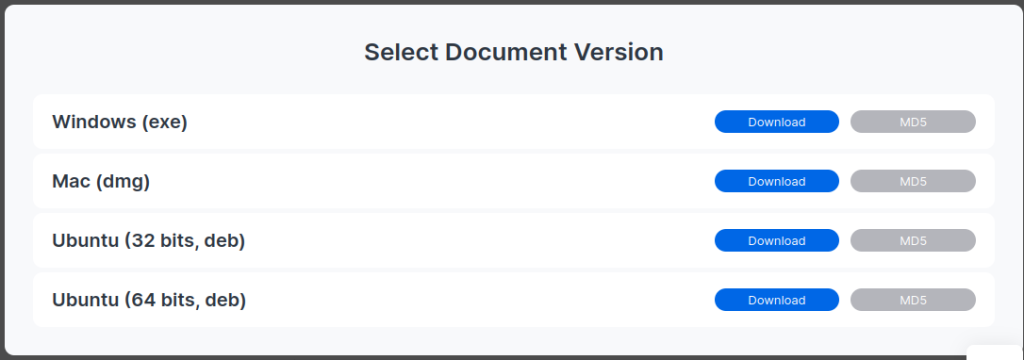
以下のように,Downloads directoryにsynology assistantファイルをダウンロードしたことを確認した.
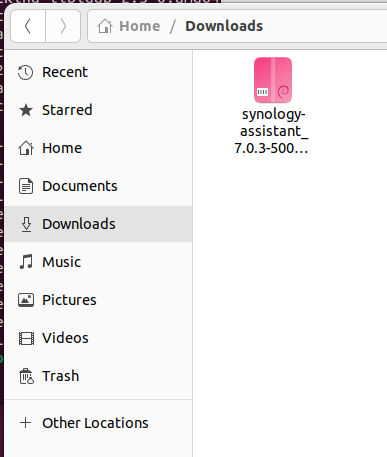
“dpkg"コマンドがエラーをしたので,以下URLを参照した.
Techinfozone | dpkg: error: archive 'downloads’ is not a regular file
CTRL + ALT + Tキーを押し,ターミナルを開く.その後,Downloads directoryに移動する.
$ cd ~/Downloads以下コマンドにより,synology-assistantファイルがあることを確認する.
$ ls -l
total 10872
-rw-rw-r-- 1 shirokuma shirokuma 11132046 Sep 1 04:18 synology-assistant_7.0.3-50049_amd64.debDownloads directoryにて,以下コマンドでインストールを行う.
shirokuma@shirokuma-acer:~/Downloads$ sudo apt-get install ./synology-assistant_7.0.3-50049_amd64.debUbuntu desktopにて,赤枠の"Show Applications"をクリックすると,以下画面が現れるので,次のページに移動する.
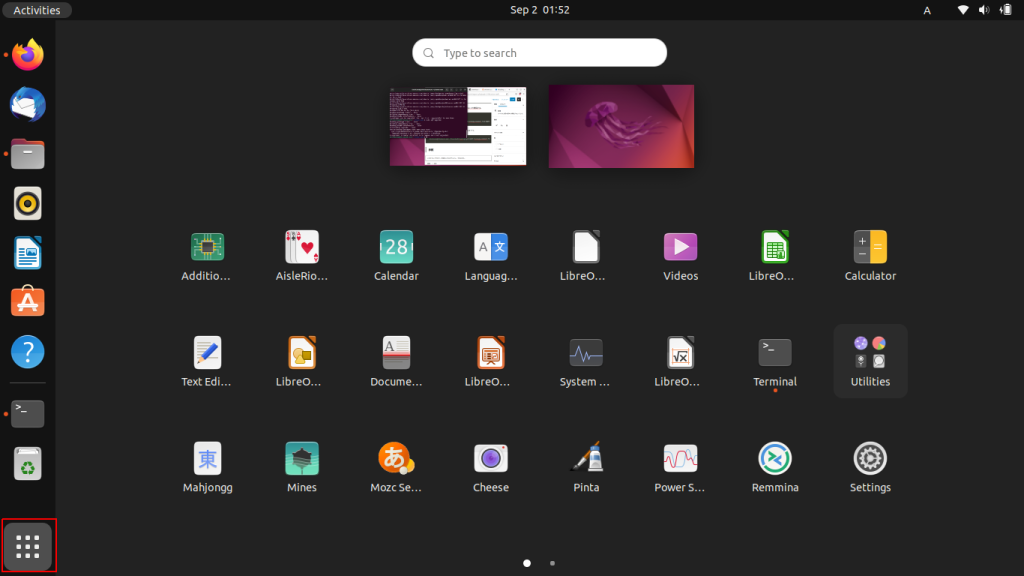
以下画面に遷移するので,赤枠のSynology Assistantをクリックする.
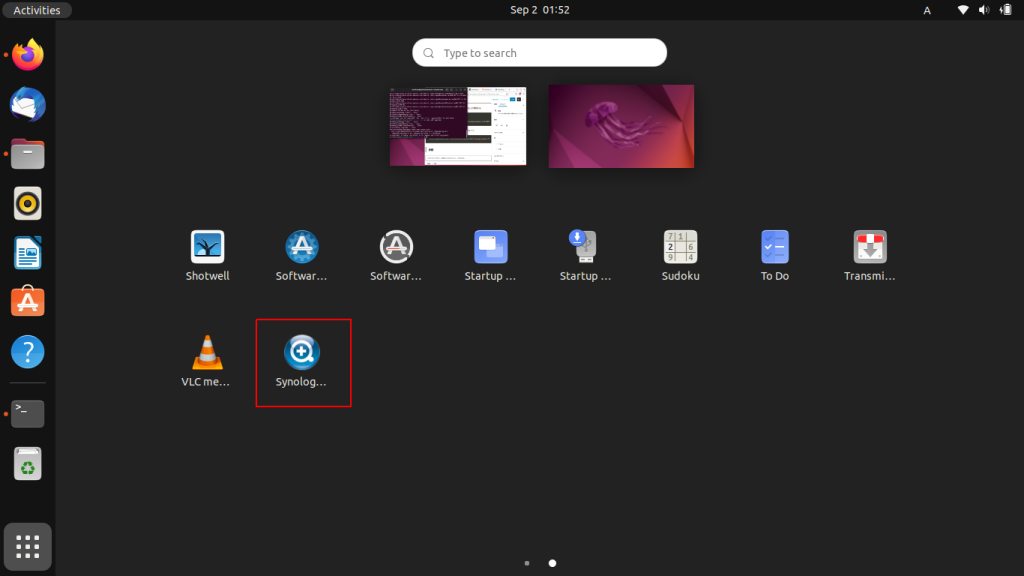
以下画面が現れるので,"I Agree"をクリックする.
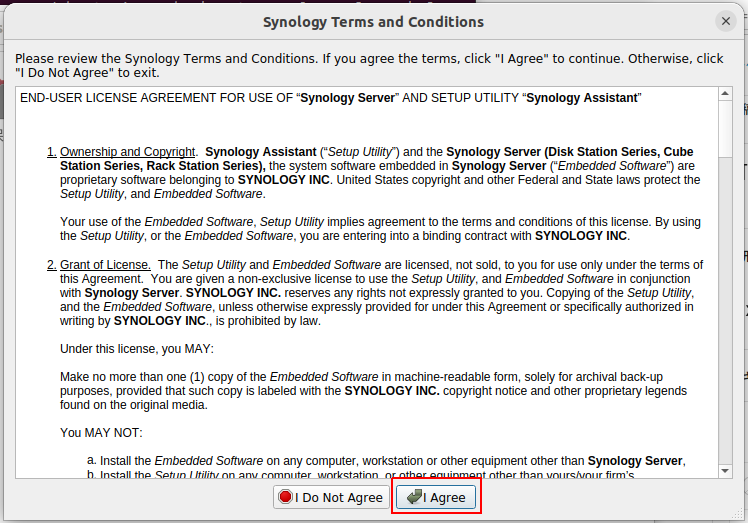
以下画面に遷移する.対象のServer nameをクリックし,アクティブにし,"Connect"をクリックする.
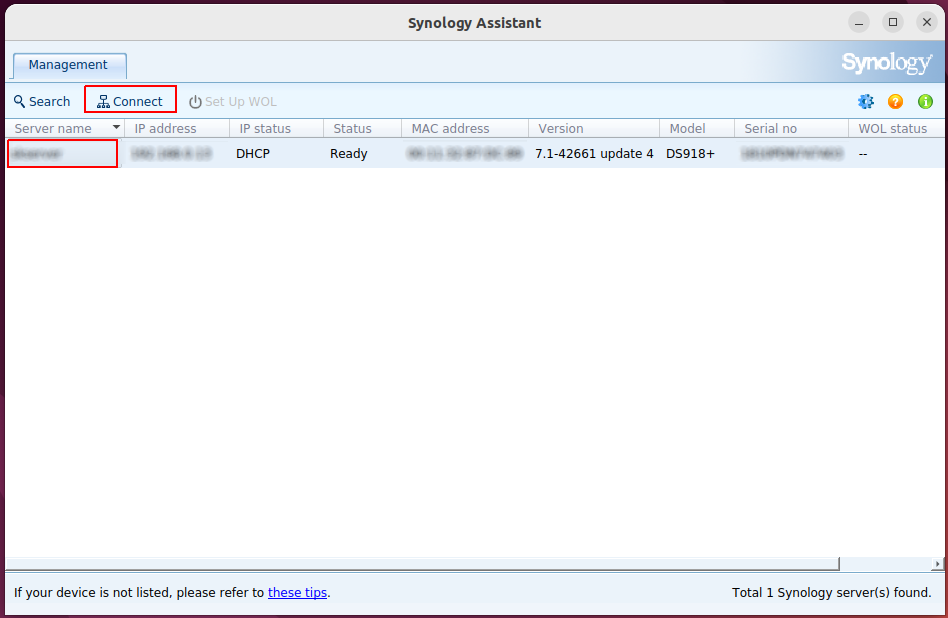
以下のように,Synology NASのデスクトップ画面にアクセスすることができる.
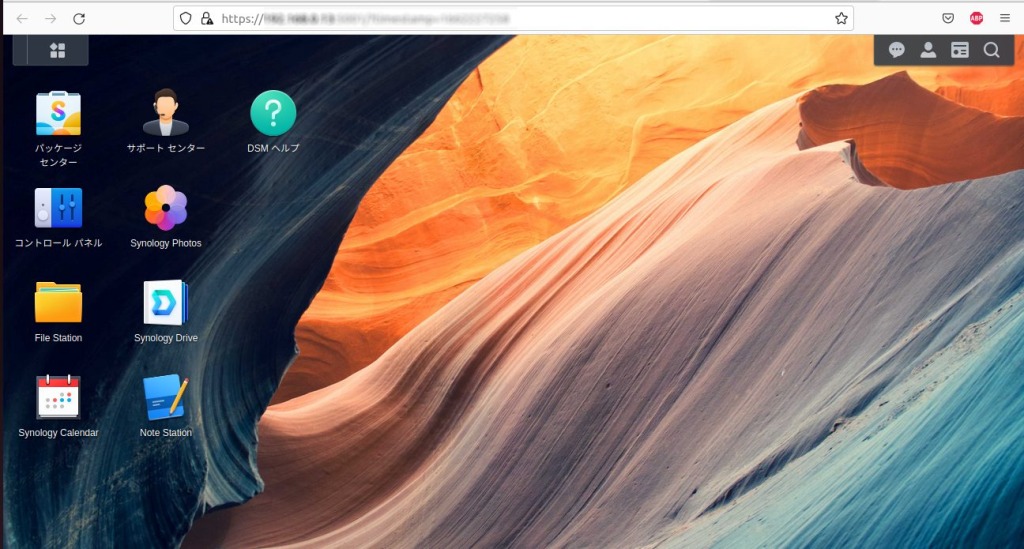
参照
Synology | DS918+ download center
Techinfozone | dpkg: error: archive 'downloads’ is not a regular file
linuxhint | How to Use Synology Assistant?
以上